win7改电脑名字方法_windows7计算机名称怎么更改
更新日期:2024-03-20 08:39:41
来源:转载
手机扫码继续观看

应该还有很多用户在使用windows7系统,有些用户可能就会觉得win7系统的电脑名字有点长不好记想更改。那么大家知道windows7计算机名称怎么更改,其实只需到计算机信息面板就可以更改了,下面我们就一起来看看win7改电脑名字方法。
win7改电脑名字步骤:
1、鼠标右击【计算机】,在弹出来的菜单点击【属性】。
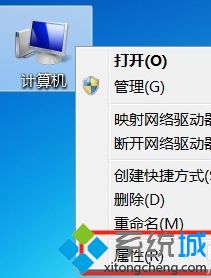
2、计算机基本信息面板,点击【更改设置】。
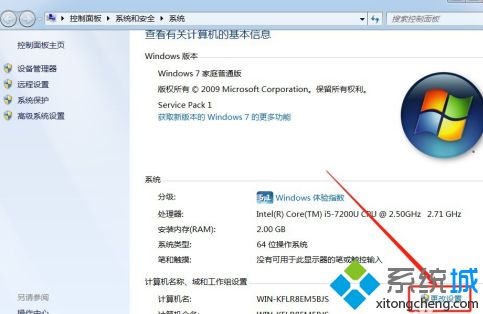
3、在系统属性面板选择计算机选项卡,然后点击【更改】。
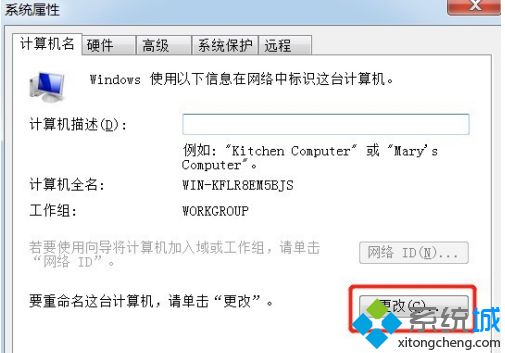
4、可以看到系统默认的计算机名:WIN-KFLR8EM5BJS,这个计算机名是不是很长很难记。
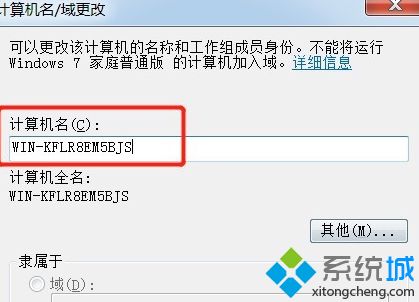
5、现在修改计算机名,把它改为WIN,这样就好记了,当然也可以改为个人名字的简拼,或者其它好记的名称,最后点击【确定】。
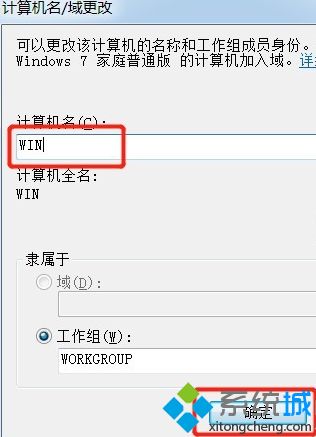
6、之后弹出是否立即重新启动或稍后重新启动的选择框,点击【立即重新启动】。
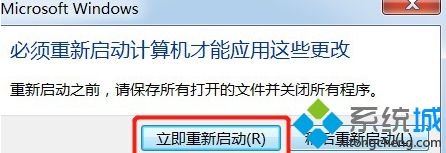
以上就是win7改电脑名字方法,有需要更改的用户可以根据以上步骤来操作,希望可以帮到大家。
该文章是否有帮助到您?
常见问题
- monterey12.1正式版无法检测更新详情0次
- zui13更新计划详细介绍0次
- 优麒麟u盘安装详细教程0次
- 优麒麟和银河麒麟区别详细介绍0次
- monterey屏幕镜像使用教程0次
- monterey关闭sip教程0次
- 优麒麟操作系统详细评测0次
- monterey支持多设备互动吗详情0次
- 优麒麟中文设置教程0次
- monterey和bigsur区别详细介绍0次
系统下载排行
周
月
其他人正在下载
更多
安卓下载
更多
手机上观看
![]() 扫码手机上观看
扫码手机上观看
下一个:
U盘重装视频










